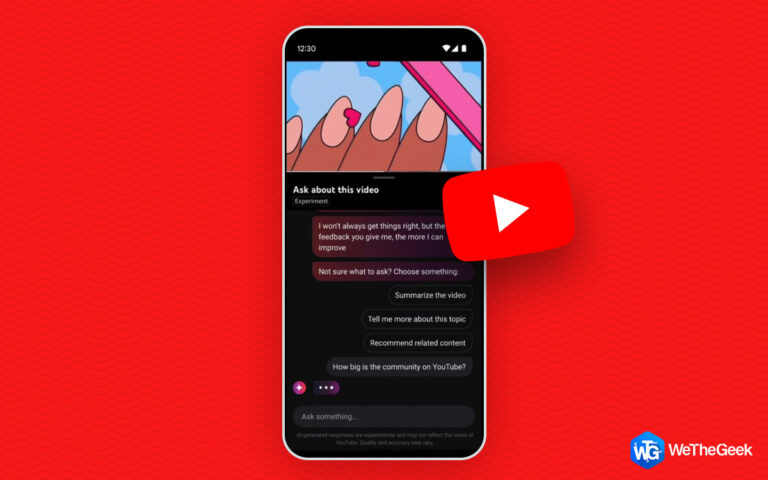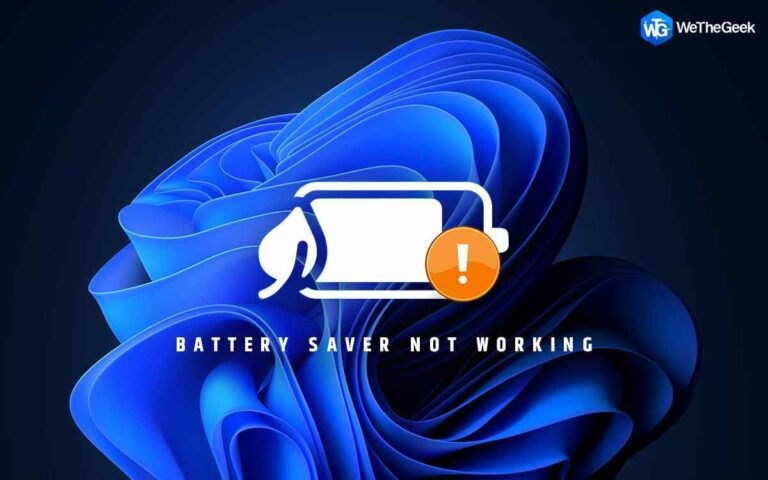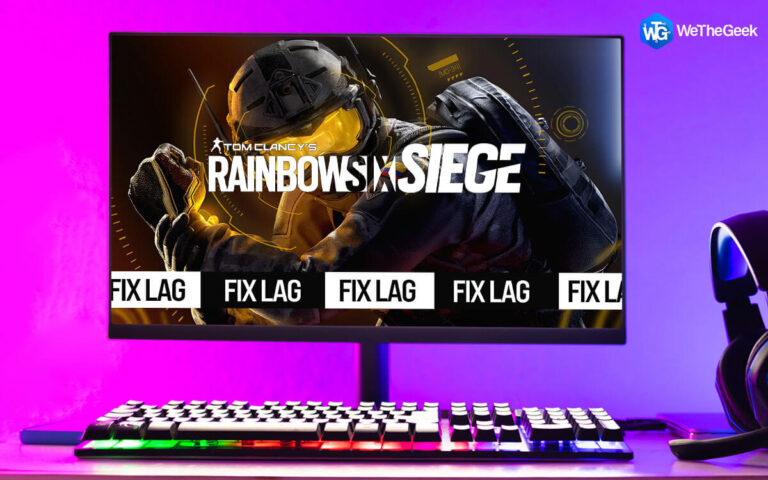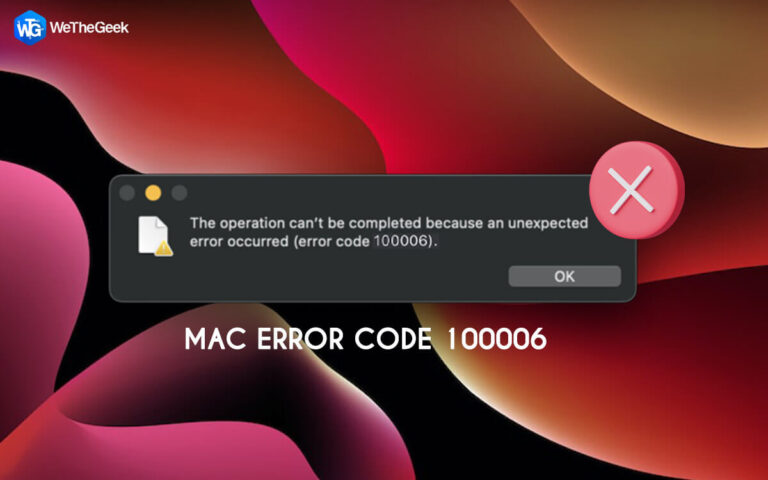Как сделать изображение пиксельным на Windows и Mac
В Интернете доступны сотни программ для редактирования фотографий, каждая со своими функциями и ограничениями. Это руководство поможет вам начать работу с некоторыми популярными программами для пикселизации и настройки разрешения ваших фотографий. Вы можете достичь всех своих целей, изучая новые техники и становясь их знатоками. Давайте начнем.
Как сделать изображение пиксельным с помощью Adobe Photoshop

Шаг 1: Активируйте Adobe Photoshop.
Шаг 2: Нажмите «Файл», а затем нажмите «Открыть».
Шаг 3: Получите изображение, которое вы хотите пикселизировать, и найдите его.
Шаг 4: Конвертировать для смарт-фильтров можно найти, щелкнув меню «Фильтр». В результате ваше изображение станет смарт-объектом.
Шаг 5: Вы можете добавлять, удалять, изменять или скрывать смарт-фильтры по своему усмотрению.
Шаг 6: Перемещая ползунок в поле «Предварительный просмотр» вправо или влево, вы можете легко изменить степень пикселизации вашего изображения. Вы можете увеличить пикселизацию, сдвинув его вправо. Вы уменьшаете его, перемещая его влево.
Шаг 7: вы можете использовать инструменты масштабирования, чтобы увидеть, как будет выглядеть ваша пикселизация, поскольку предварительный просмотр по умолчанию имеет формат миниатюр.
Как изменить разрешение изображения с помощью Adobe Express

Вы можете изменить разрешение изображения и уровень масштабирования с помощью Adobe Express, бесплатной онлайн-программы для изменения размера изображений. Adobe Express предлагает широкий спектр вариантов разрешения изображения в зависимости от того, как вы планируете использовать свое изображение. Вы также застрахованы, если хотите определить пользовательское разрешение изображения.
Шаг 1: Посетите веб-страницу Adobe Express.
Шаг 2: Чтобы вручную найти и выбрать изображение на своем компьютере, нажмите «Обзор» на своем устройстве. Вы также можете загрузить его, просто перетащив его в зону перетаскивания.
Шаг 3: выберите автоматическое разрешение изображения, выбрав веб-сайт или службу, на которой вы хотите использовать свою фотографию.
Шаг 4: выберите вариант «Пользовательский», если хотите указать разрешение вручную.
Шаг 5: Вы также можете изменить масштаб изображения, перетащив ползунок Масштаб изображения.
Шаг 6: Чтобы начать загрузку изображения, нажмите Загрузить.
Как изменить разрешение изображения с помощью CorelDraw Graphics Suite

CorelDraw считается одним из конкурентов Adobe Photoshop. Это мощная программа для работы с изображениями, которую используют опытные графические дизайнеры, иллюстраторы векторных изображений и люди, работающие с инструментами типографики. Чтобы изменить разрешение изображения, используйте CorelDraw.
Шаг 1: Запустите CorelDraw.
Шаг 2: Нажмите «Файл», а затем «Открыть».
Шаг 3: Найдите изображение, разрешение которого вы хотите изменить.
Шаг 4: Чтобы передискретизировать изображение, выберите Изображение.
Шаг 5: Вы можете изменить соотношение сторон изображения, размеры по вертикали и горизонтали, а также сглаживание в новом окне в дополнение к изменению разрешения изображения.
Шаг 6: Укажите ширину и высоту в дюймах. Выберите соответствующий вариант вместо дюймов, чтобы указать их в любых других единицах измерения.
Шаг 7: Введите необходимые числа в поля «Высота в процентах» и «Ширина в процентах», чтобы установить соотношение сторон изображения.
Шаг 8: Выберите ОК.
Бонус: используйте Duplicate Photos Fixer Pro для идентификации и удаления дубликатов изображений

Благодаря превосходному инструменту для обнаружения дубликатов фотографий Duplicate Photos Fixer Pro одни и те же фотографии могут быть удалены быстро и эффективно. При поиске дубликатов фотографий наш поиск дубликатов фотографий не учитывает имена, размеры или даты. Даже когда изображения изменены или сжаты, он использует дополнительные критерии для обнаружения дублирования, включая GPS, временные интервалы и другие уровни сравнения. Перечисленные ниже элементы используются для поиска дубликатов фотографий:
- Пользователи могут удалить две фотографии с помощью параметра «Похожее совпадение», если они имеют определенное сходство, но также отличаются друг от друга.
- Существует множество пользовательских вариантов поиска и удаления фотографий.
- Программное обеспечение может находить и группировать недавно сделанные похожие фотографии.
- Чтобы найти дубликаты фотографий, это программное обеспечение анализирует координаты, сохраненные на изображениях, и использует теги геолокации на изображениях.
Последнее слово о том, как сделать изображение пиксельным и изменить его разрешение на самое высокое или самое низкое
Следите за нами в социальных сетях – Фейсбук, Инстаграма также YouTube. Пожалуйста, свяжитесь с нами с любыми вопросами или идеями. Мы будем рады предоставить вам решение. Мы часто публикуем советы, решения и рекомендации по общим технологическим проблемам.